Di panduan ini, kamu akan belajar bagaimana membuat gambar menakjubkan dengan bantuan ChatGPT 4 dan Midjourney. Midjourney adalah model Diffusionsmodell yang kuat yang memungkinkanmu untuk menciptakan grafis yang menakjubkan dengan memasukkan Text-Prompts. Teknik ini membutuhkan sedikit belajar dan bereksperimen, tetapi dengan panduan yang tepat, kamu bisa cepat meraih hasil yang menakjubkan. Mari kita ikuti langkah-langkahnya bersama.
Temuan Utama
- Midjourney adalah model Diffusionsmodell untuk menghasilkan gambar.
- Memasukkan Prompts dengan benar penting untuk hasil yang berkualitas.
- ChatGPT 4 membantu Anda membuat Text-Prompts yang efektif.
Panduan Langkah demi Langkah
Pendaftaran di Midjourney dan Discord
Sebelum mulai membuat gambar, kamu harus mendaftar terlebih dahulu di Midjourney. Kunjungi situs web resmi Midjourney dan daftar. Jika kamu butuh bantuan, kamu bisa mencari "login Midjourney" di Google. Kemudian, kamu perlu membuat akun Discord. Midjourney beroperasi melalui Discord, jadi pastikan kamu sudah masuk ke sana.
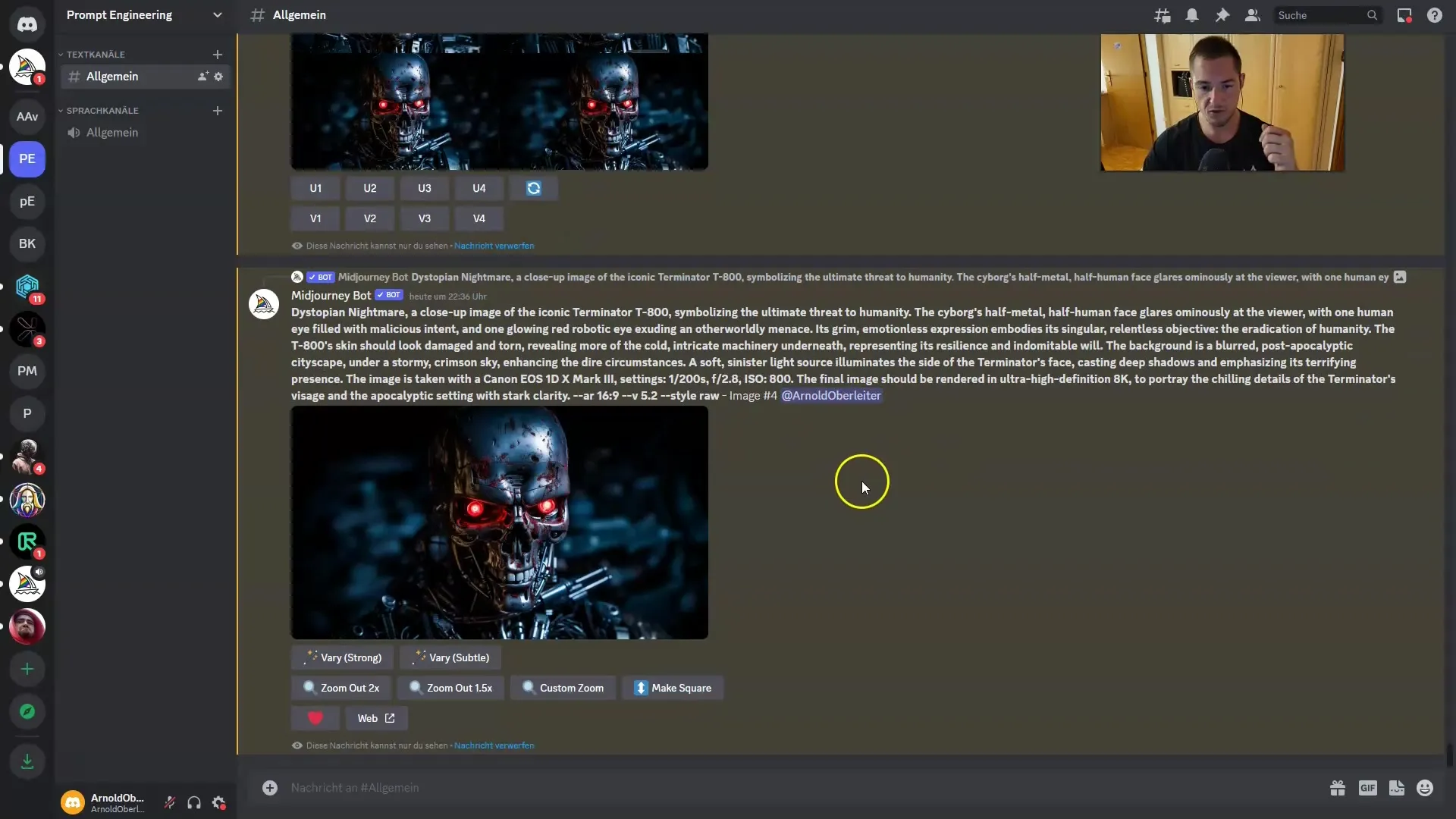
Melakukan Pengaturan yang Tepat
Saat kamu berada di Midjourney, mulailah dengan Slash Commands. Langkah pertamamu adalah memasukkan Slash Settings. Setelah mengirimkan perintah-perintah ini, pastikan bahwa kamu menggunakan versi terbaru Midjourney. Untuk hasil terbaik, saya merekomendasikan menggunakan Versi 5.2 dalam Mode RAW atau hanya Default Settings terkini karena selalu ada pembaruan.
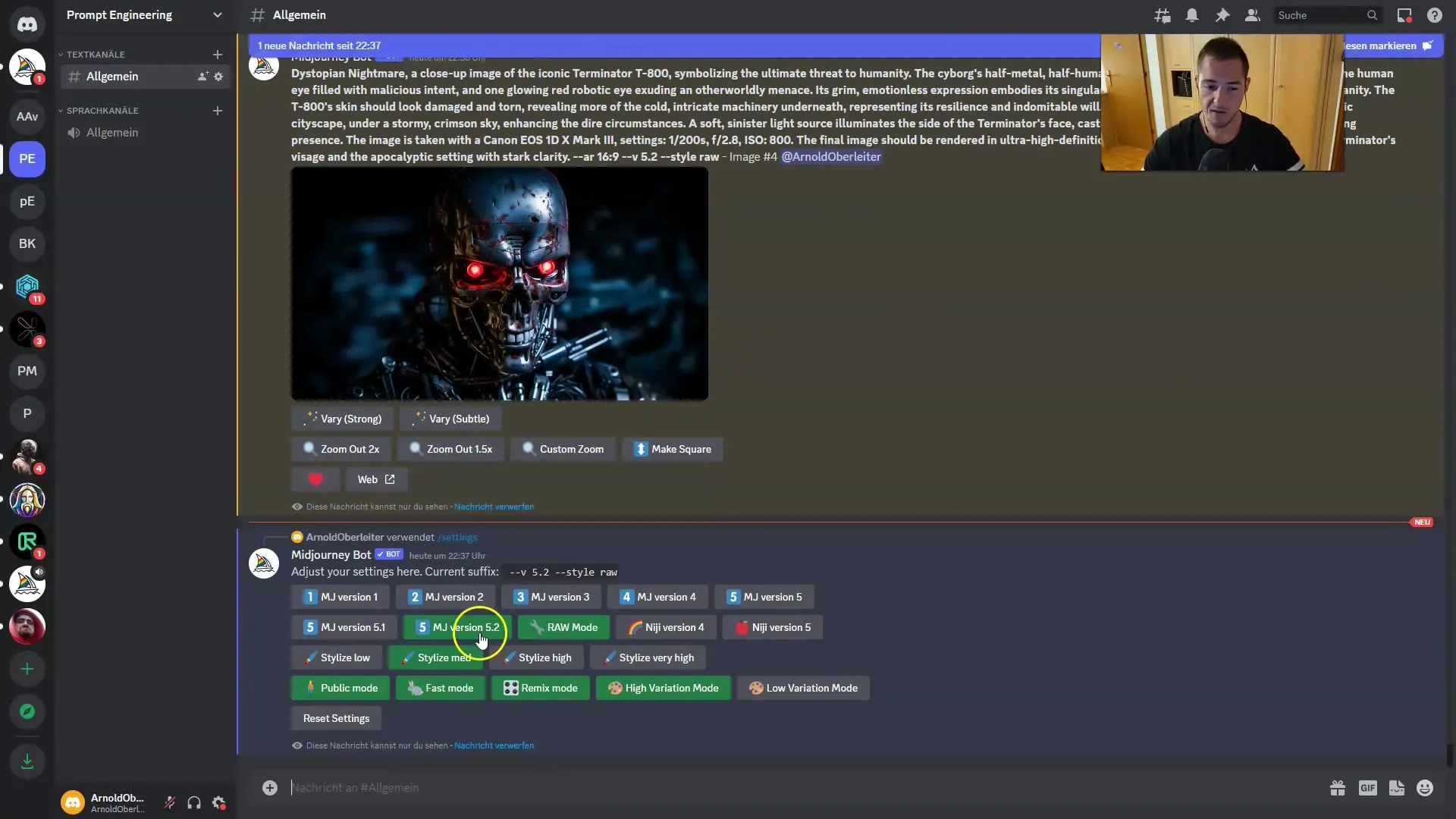
Memasukkan Prompts Kamu
Untuk menghasilkan gambar, kamu harus menggunakan perintah Slash "/imagine" dan kemudian memasukkan Prompt-mu. Misalnya, kamu dapat menggunakan "Terminator" sebagai Prompt. Kamu juga dapat menyesuaikan rasio aspek dengan menambahkan parameter seperti "-ar 16:9". Kirim perintah ini dan tunggu gambarmu dihasilkan.
Memperhalus Prompts Kamu
Mungkin gambar pertama tidak sesuai harapanmu. Untuk mencapai hasil yang berkualitas, kamu dapat membuat Prompts yang lebih panjang dan detail. Sebuah trik berguna di sini adalah meminta bantuan dari ChatGPT. Cukup berikan deskripsi tentang konten gambar yang diinginkan ke ChatGPT untuk membuat Prompt yang lebih dioptimalkan.
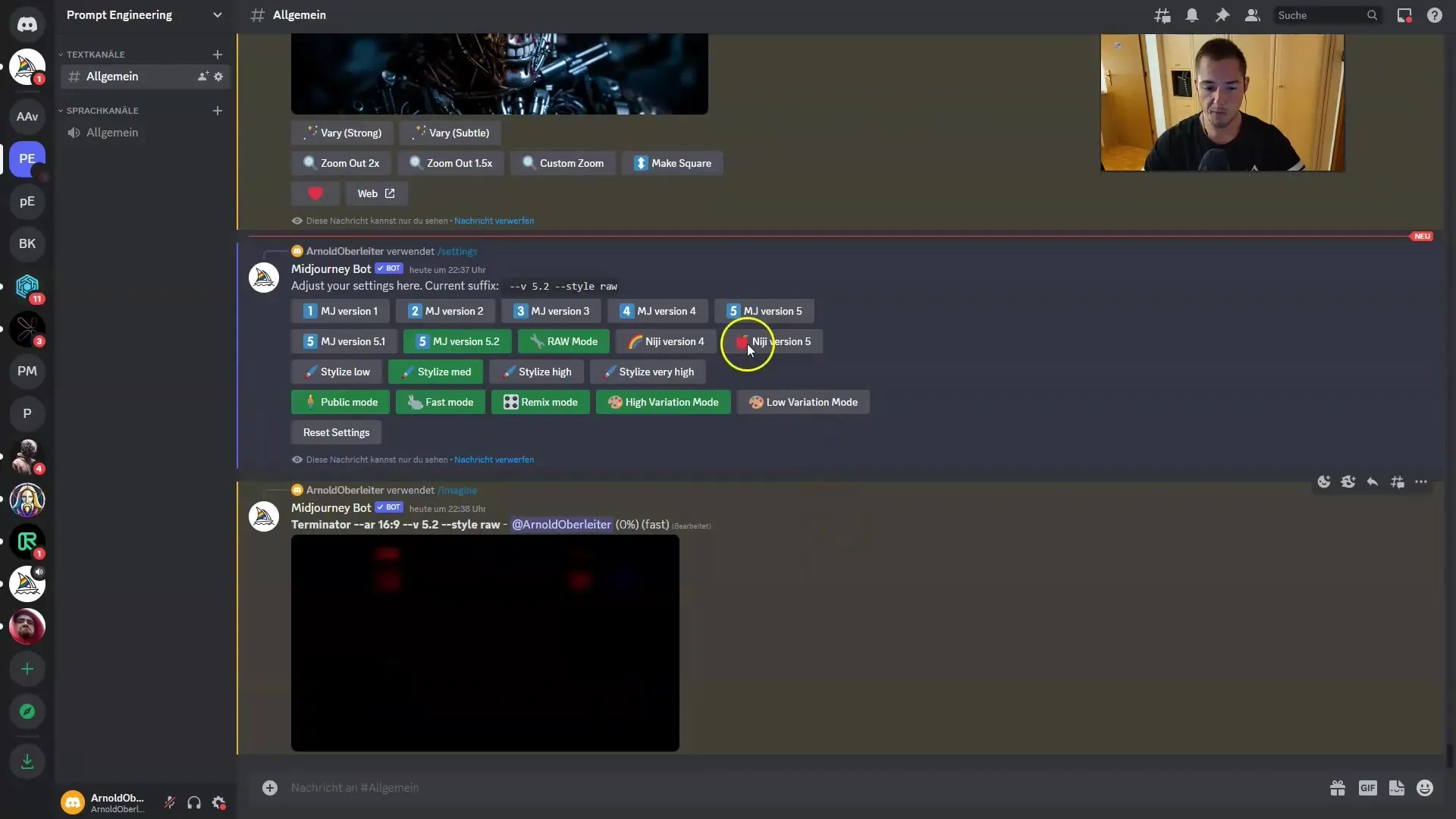
Menggunakan Prompts yang dihasilkan di Discord
Setelah kamu mendapatkan Prompt sempurna dari ChatGPT, salin dan tempelkan ke Discord, di sana kamu lagi dapat menggunakan perintah Slash "/imagine". Kamu juga dapat memastikan bahwa parameter seperti rasio aspek disesuaikan dengan benar sejak awal.
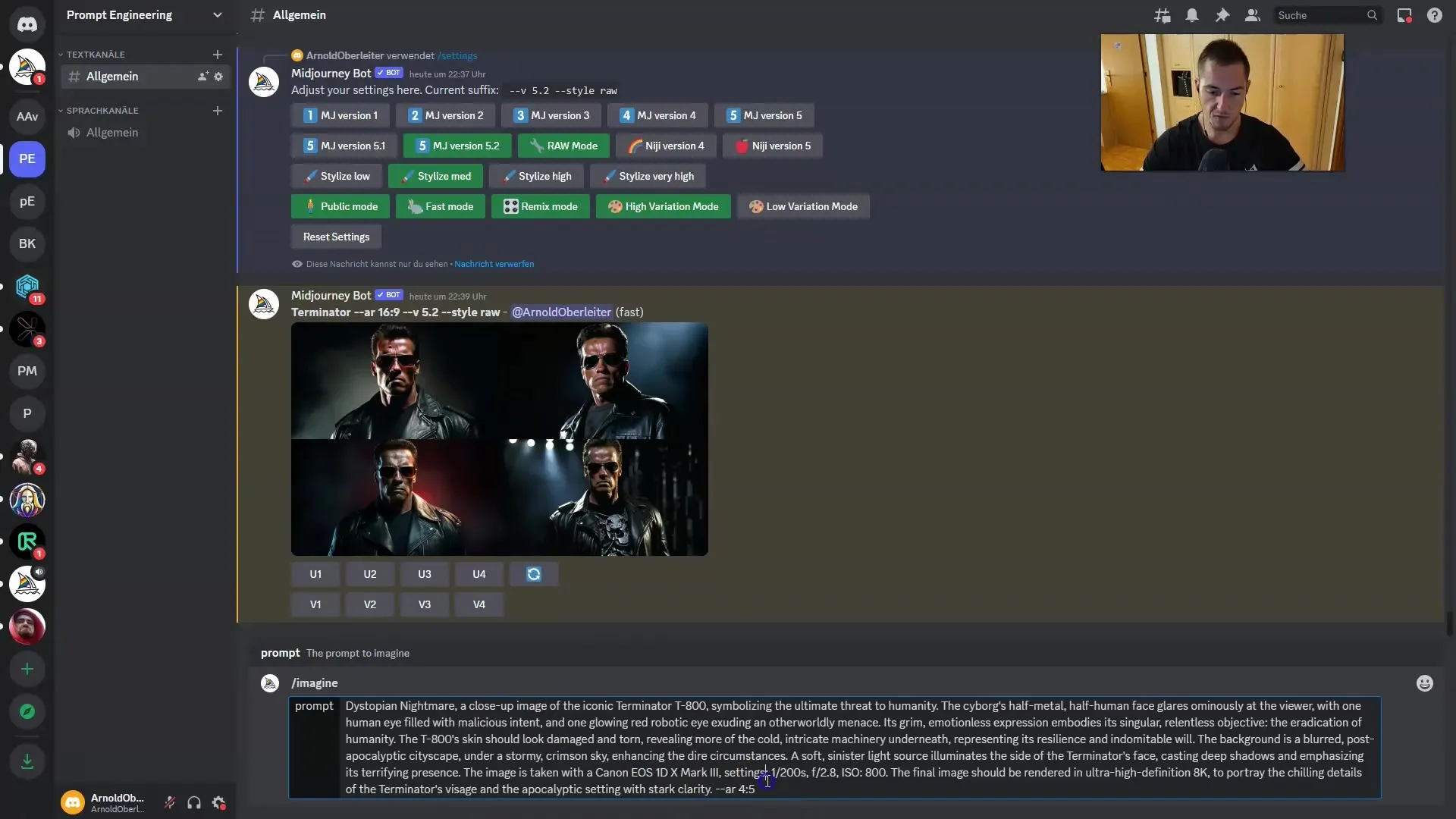
Pemilihan dan Peningkatan Skala Gambar Terbaik
Setelah gambar dihasilkan, kamu bisa menilai hasilnya. Biasanya kamu akan mendapatkan beberapa variasi yang bisa kamu pilih. Pilihlah gambar yang kamu sukai dan klik opsi-upscale yang sesuai dari U1 hingga U4. Cara ini memungkinkanmu memperbesar gambar dan menyimpannya dalam kualitas yang lebih baik.
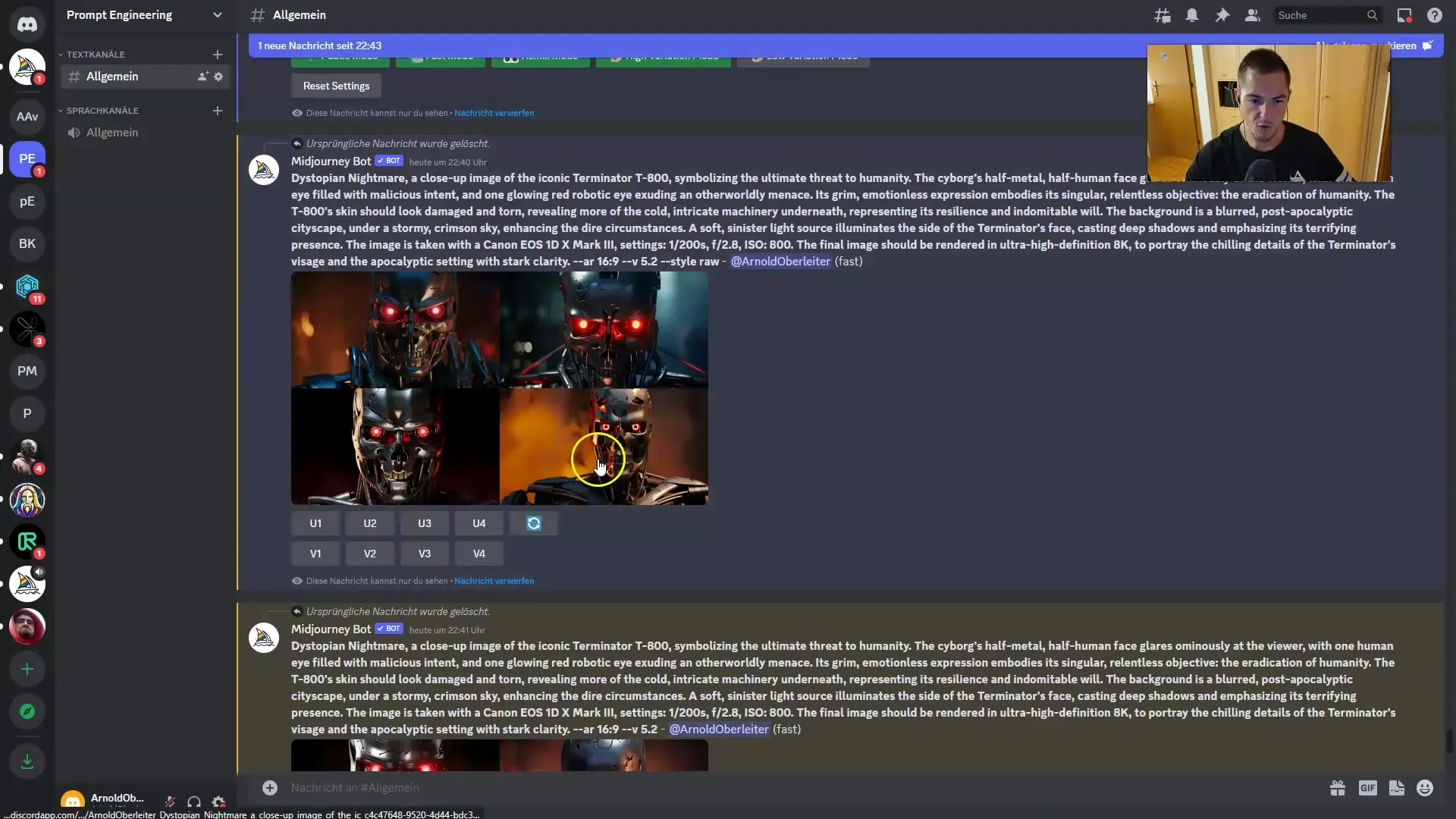
Menyimpan Gambar Kamu
Jika kamu puas dengan kualitas gambarmu, kamu bisa menyimpannya. Klik kanan pada gambar dan pilih “Simpan sebagai”, lalu simpan di perangkatmu. Sekarang kamu telah berhasil membuat gambar dengan Midjourney.
Ringkasan
Di dalam panduan ini, kamu telah belajar bagaimana membuat gambar menakjubkan dengan Midjourney dan ChatGPT 4. Pendaftaran yang benar, memasukkan Prompts yang komprehensif, serta menggunakan Discord adalah langkah-langkah penting untuk mencapai hasil terbaik. Bereksperimenlah dengan berbagai input untuk mempertajam kemampuanmu dalam menghasilkan gambar.
Pertanyaan Umum
Bagaimana cara mendaftar di Midjourney?Kunjungi situs web resmi Midjourney dan buat akun.
Apa itu Slash-Command?Slash-Command adalah perintah khusus yang kamu masukkan ke Discord untuk menjalankan fungsi-fungsi, seperti menghasilkan gambar.
Bagaimana cara memperhalus Prompts saya?Gunakan ChatGPT untuk membuat Prompts yang terperinci sebelum kamu menggunakannya di Midjourney.
Pengaturan apa yang harus saya gunakan untuk Midjourney?Untuk hasil terbaik, gunakan Versi 5.2 dalam Mode RAW atau Default Settings terkini.
Bagaimana cara menyimpan gambar saya?Klik kanan pada gambar dan pilih “Simpan sebagai” untuk menyimpannya di komputermu.


